Otsige kiiresti vanu e-kirju MS Outlookis meilirühmade abil
Miscellanea / / February 15, 2022
Kui me tööl oleme, meilid kipuvad kulutama palju aega. Ja üks põhjusi on see, et me ei tea e-kirjade kiire vaatamise nippe. Näiteks vana e-kirja välja tõmbamisel alustame tavaliselt kõigepealt kerimist. Vaevalt tõhus viis vanade meilide leidmiseks. Peamiselt räägin kasutamisest MS Outlook (sest seda enamik meist tööl kasutab) ja seotud funktsioonid.
Varem rääkisime teile sellest manuste vaatamine lugemispaanil. Noh, see on üks viis meilide kaelast haaramiseks. Kuid täna räägime meilide vaatamisest rühmades ja vaatame, kuidas see aitab teil vanu e-kirju kiiresti üles leida.
Lahe näpunäide: Võib-olla soovite õppida, kuidas aktiveerida ja kohandada lugemispaani, navigeerimispaani ja ülesanderiba. Siin on GT juhend selle peal.
E-kirjade vaatamise juhised rühmades
Selle nipi järgimise peamine eelis on see, et see tõesti aitab ja kiirendab vanade meilide väljatõmbamist vajalikul tunnil.
Samm 1: Esiteks peate selles veenduma Kuva rühmades funktsioon on teie liideses aktiveeritud. Niisiis, navigeerige Vaata -> Järjesta ja kontrolli sama.
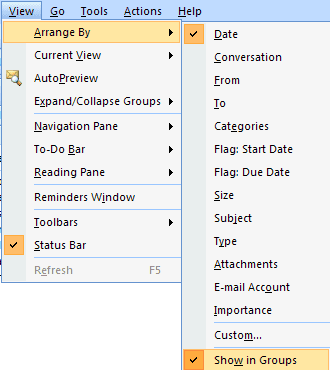
Kui märgite valiku Näita rühmades sisselülitatud kujul, on meilid vaikimisi paigutatud rühmadesse Kuupäev (Täna, eile, eelmisel nädalal ja nii edasi). See korraldus toimib korraliku piiritlemisena.
2. samm: Kui teile vaikimisi ei meeldi või soovite rühmitamisreeglit muuta, paremklõpsake sõnumipaani päisel, kus see on Korraldanud… Seejärel saate valida kriteeriumid uued rühmitamise kriteeriumid.
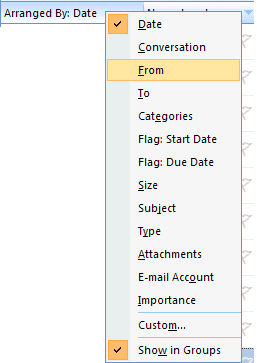
Pange tähele, et reegel kehtib ainult praegu valitud kaustas. Ma üldiselt rühmitan Alates klausel, kui vajan eelmist sõnumit.
3. samm: Kui teil on pikk kontaktide loend ja igaühe jaoks on palju sõnumeid, vajate kiiret viisi selleni jõudmiseks. Seekord paremklõpsake rühma päisel ja öelge Ahenda kõik.
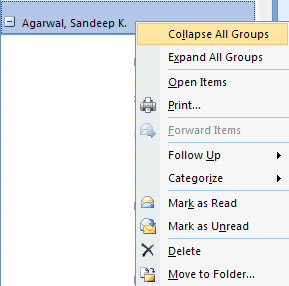
4. samm: Kui teete seda, ahendavad kõik rühmad neile kuuluvate kirjade loendit. Klõpsake vajaliku lõime jaoks plussmärgil ja kõik selle rühma sõnumid on ühe pilguga saadaval.
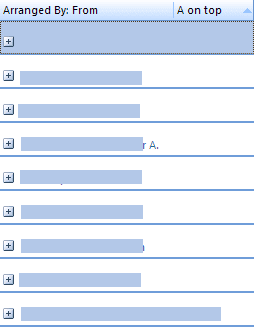
Teised rühmitamisvalikud, mida pean kasulikuks ja mida sageli vajan, on Saaja, Teema, Kategooriad ja Tähtsus. Võite leida oma vaated või luua kohandatud vaate, navigeerides lehele Vaade -> Järjesta -> Kohandatud.
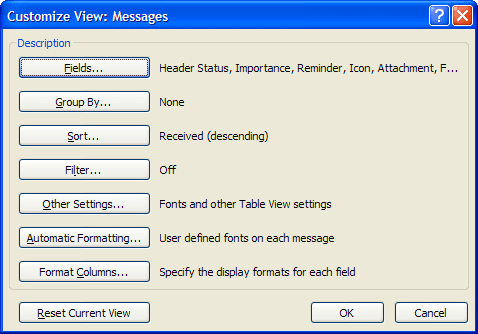
Järeldus
Ülaltoodud sammud on vaid katse kasutada ja ära kasutada MS Outlooki saadaolevaid funktsioone. Järgin neid oma igapäevaelus. Proovige seda ja võite iga päev mõne sekundi võita. Isegi see aitab teie tööelu paremaks muuta, kas pole?
Viimati uuendatud 03. veebruaril 2022
Ülaltoodud artikkel võib sisaldada sidusettevõtete linke, mis aitavad toetada Guiding Techi. See aga ei mõjuta meie toimetuslikku terviklikkust. Sisu jääb erapooletuks ja autentseks.



